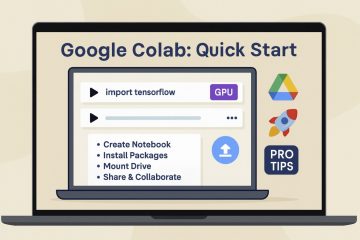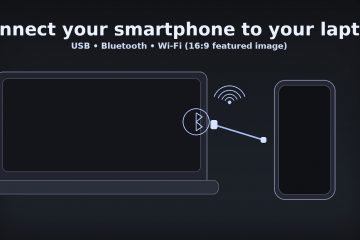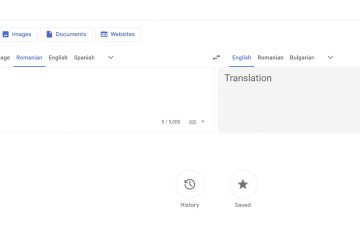.single.post-author, Auteur: Konstantinos Tsoukalas , Laatst bijgewerkt: 9 oktober 2025
In deze handleiding laten we u zien hoe u gehandicapte gebruikers kunt vinden in Microsoft 365 met behulp van zowel het Microsoft 365 Admin Center als PowerShell.
Effectief beheer van gebruikersaccounts is een cruciaal onderdeel van IT-beheer in Microsoft 365. Over Na verloop van tijd kunnen gebruikers de organisatie verlaten, van rol veranderen of hun account om veiligheidsredenen uitschakelen. Door gedeactiveerd/geblokkeerd gebruik te vinden, kunt u uw omgeving georganiseerd houden, beveiligingsrisico’s vermijden en rommel opruimen.
3 manieren om de gehandicapte gebruikers te vinden in Microsoft 365.
Vind gehandicapte gebruikers in het Microsoft 365-beheercentrum. Zoek uitgeschakelde gebruikers in Azure Active Directory (Entra ID). Vind gehandicapte gebruikers met PowerShell.
Methode 1. Hoe u uitgeschakelde gebruikersaccounts kunt vinden in het Microsoft 365-beheercentrum.
Om de uitgeschakelde/geblokkeerde gebruikers te vinden in het O365-beheercentrum.
1. Ga naar het Microsoft 365-beheercentrum.
2. Selecteer in het linkermenu Gebruikers > Actief Gebruikers.
3. Vouw het menu “Filterset” uit en selecteer Nieuw filter.
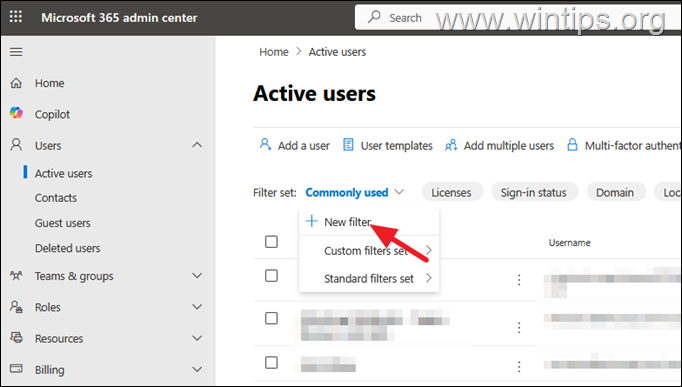
4. Typ een naam voor het nieuwe filter (bijvoorbeeld’Inloggen geblokkeerd’) en kies vervolgens bij Inlogstatus de optie’Inloggen geblokkeerd‘. Klik vervolgens op Toevoegen.
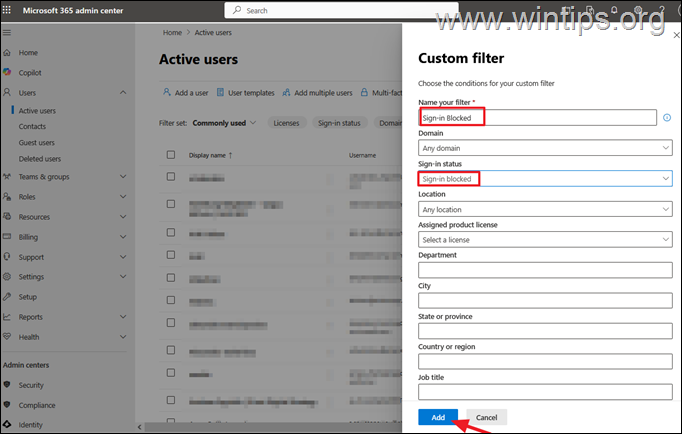
5. Dat is het. U ziet nu gebruikers die uitgeschakeld zijn. *
* Opmerkingen:
1. In Microsoft 365 betekent’uitgeschakeld’doorgaans dat de aanmelding geblokkeerd is.
2. Vanaf nu zal het nieuwe filter altijd beschikbaar zijn voor gebruik in het menu’Aangepaste filters’.
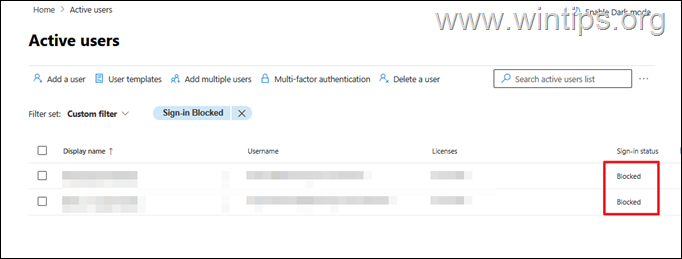
Methode 2. Uitgeschakelde filters vinden Accounts in Azure Active Directory (Microsoft Entra ID).
Om de inactieve gebruikers te vinden in het Microsoft Entra-beheercentrum:
1. Ga naar het Microsoft 365 Entra-beheercentrum (Entra ID).
2. Selecteer in het linkermenu Gebruikers > Alle gebruikers.
3. Klik op Filter toevoegen (1), selecteer’Filter: Account ingeschakeld’ (2),’Waarde: Nee‘(3) en klik op Toepassen (4).
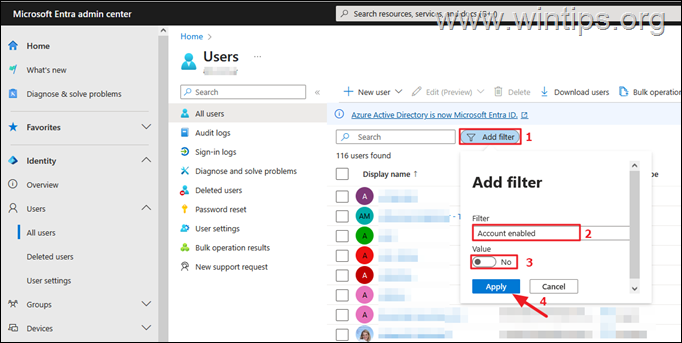
Methode 3. Hoe u gehandicapte gebruikers kunt vinden met PowerShell.
Om een lijst met alle uitgeschakelde accounts via PowerShell te bekijken:
1. Open PowerShell als beheerder en maak verbinding met Microsoft Graph.
2. Na de verbinding, geef je de volgende opdracht om alle uitgeschakelde accounts in je Microsoft 365-omgeving te bekijken:
Get-MgUser –Filter “accountEnabled eq false”| selecteer DisplayName, UserPrincipalName 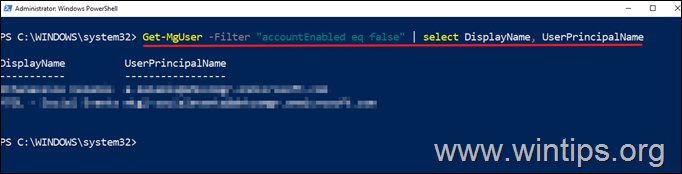
Conclusie:
Of u nu een IT-beheerder of een bedrijfseigenaar bent en weet hoe u uitgeschakelde gebruikersaccounts (degenen die zich niet kunnen aanmelden) in Microsoft 365 zijn essentieel. In deze handleiding leiden we u door meerdere methoden om gehandicapte gebruikers te lokaliseren met behulp van het Microsoft 365-beheercentrum, PowerShell en Microsoft Entra ID (Azure AD).
Dat is alles! Laat me weten of deze gids u heeft geholpen door uw commentaar over uw ervaring achter te laten. Vind deze gids leuk en deel deze om anderen te helpen.
Als dit artikel nuttig voor u was, overweeg dan om ons te steunen door een donatie te doen. Zelfs $ 1 kan voor ons een enorm verschil maken in onze inspanningen om anderen te blijven helpen terwijl we deze site gratis houden: 
 Konstantinos is de oprichter en beheerder van Wintips.org. Sinds 1995 werkt en geeft hij IT-ondersteuning als computer-en netwerkexpert aan particulieren en grote bedrijven. Hij is gespecialiseerd in het oplossen van problemen gerelateerd aan Windows of andere Microsoft-producten (Windows Server, Office, Microsoft 365, etc.). Laatste berichten van Konstantinos Tsoukalas (alles bekijken)
Konstantinos is de oprichter en beheerder van Wintips.org. Sinds 1995 werkt en geeft hij IT-ondersteuning als computer-en netwerkexpert aan particulieren en grote bedrijven. Hij is gespecialiseerd in het oplossen van problemen gerelateerd aan Windows of andere Microsoft-producten (Windows Server, Office, Microsoft 365, etc.). Laatste berichten van Konstantinos Tsoukalas (alles bekijken)